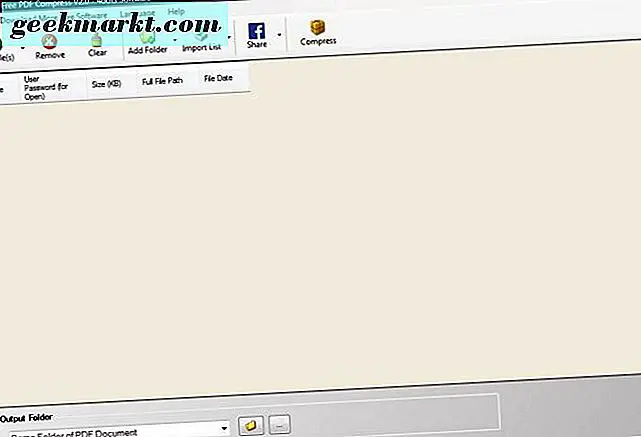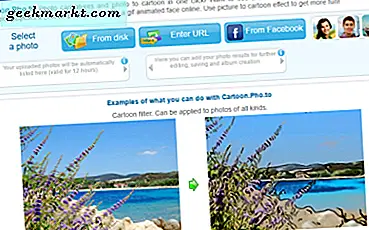जीमेल में आर्काइव नाम का एक खास फीचर आता है जो आपको किसी भी ऐसे ईमेल को मूव करने की अनुमति देता है जिसे आप आर्काइव में नहीं पढ़ना चाहते हैं। आप उस ईमेल को डिलीट भी कर सकते हैं लेकिन क्या होगा यदि आप इसे बाद में एक्सेस करना चाहते हैं? इसलिए यदि आप संदेह में हैं, तो संग्रह एक बेहतर समाधान है। डेस्कटॉप और मोबाइल दोनों पर ईमेल को आर्काइव करना बेहद आसान है, लेकिन जीमेल में आर्काइव्ड ईमेल को फिर से पाना मुश्किल हो सकता है। पता चला, पुरालेख के लिए कोई समर्पित लेबल नहीं है।
पिछले कुछ समय से यह मुद्दा लगातार बना हुआ है। जब जीमेल ने ऐसे समाधान के साथ आने से इंकार कर दिया जो जीवन को आसान बनाता है, मुझे एक समर्थन धागा मिला जो कुछ प्रकाश डालता है। आइए इसे बेहतर रोशनी में समझते हैं।
यह भी पढ़ें: एंड्रॉइड और आईओएस पर जीमेल अकाउंट्स को जल्दी से कैसे स्विच करें
1. जीमेल में ईमेल कैसे आर्काइव करें
उन ईमेल का चयन करें जिन्हें आप संग्रह करना चाहते हैं और इसे संग्रह करने के लिए नीचे तीर आइकन वाले फ़ोल्डर पर क्लिक करें। काश जीमेल में संग्रहीत ईमेल को खोजने या पुनर्प्राप्त करने का एक समान आसान तरीका होता।
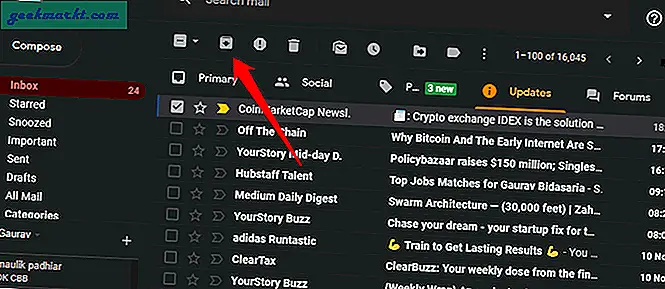
यदि आप अपने स्मार्टफोन पर जीमेल का उपयोग कर रहे हैं, तो इसे आर्काइव करने के लिए बस दाईं ओर स्वाइप करें। यह इशारा आपकी जीमेल ऐप सेटिंग पर निर्भर करेगा। आप इसे अपनी पसंद के अनुसार कॉन्फ़िगर कर सकते हैं। सेटिंग्स खोलें और संपादित करने के लिए स्वाइप क्रियाएं चुनें।
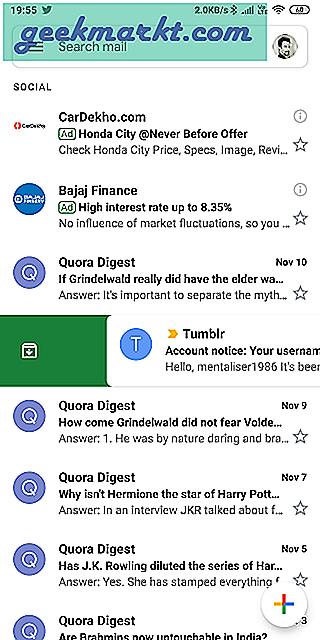
यह भी पढ़ें: जीमेल में स्ट्राइकथ्रू विकल्प है, लेकिन यह सीमित है
2. Gmail में संग्रहीत ईमेल खोजने के लिए खोजें
मैंने इन विधियों का परीक्षण करने के लिए CoinMarketCap से एक ईमेल संग्रहीत किया है। जब आप किसी ईमेल को संग्रहीत करते हैं, तब भी वह जीमेल सर्वर पर होता है और यदि आप ईमेल का शीर्षक या सामग्री जानते हैं तो आप सीधे उन्हें खोज सकते हैं।
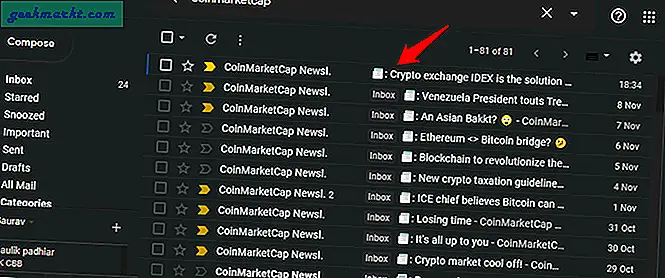
ऊपर दिए गए उदाहरण में, ईमेल भेजने वाले के लिए एक सरल खोज उन सभी ईमेलों को सूचीबद्ध करेगी जो मुझे उनसे प्राप्त हुए हैं। उस सूची में वे ईमेल शामिल होंगे जो इनबॉक्स में संग्रहीत हैं या किसी अन्य लेबल के साथ सहेजे गए हैं। नीचे दिए गए उदाहरण में, खोज परिणामों में पहला ईमेल वह है जिसे मैंने संग्रहीत किया था।
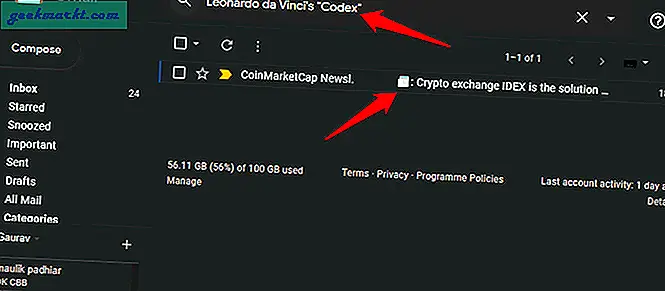
आप सामग्री के आधार पर भी ईमेल की खोज कर सकते हैं जैसा कि मैंने किया था जो परिणामों को महत्वपूर्ण रूप से कम करता है। Google अपने खोज कौशल के लिए जाना जाता है। वह है रोटी और मक्खन, आखिर। एकमात्र सवाल यह है कि आप इसका कितना अच्छा उपयोग कर सकते हैं।
एक बार जब आप उस संग्रहीत ईमेल का पता लगा लेते हैं जिसकी आप तलाश कर रहे थे, तो बस उन्हें चुनें और इसे वापस वहीं ले जाने के लिए इनबॉक्स में ले जाएँ आइकन का चयन करें। आप इसे हमेशा की तरह उसी के अनुसार लेबल भी कर सकते हैं।
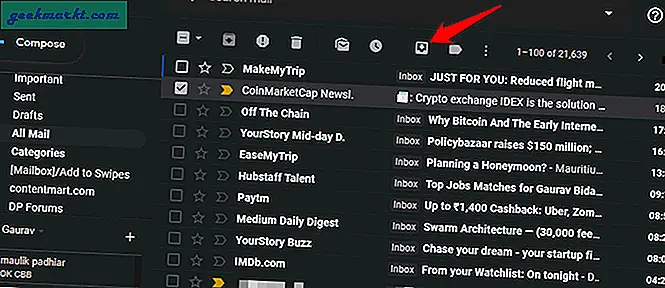
इस सूची के सभी ईमेल जिनके आगे कोई लेबल नहीं है, संग्रहीत ईमेल हैं।
यह भी पढ़ें: 15+ सर्वश्रेष्ठ जीमेल क्रोम एक्सटेंशन (2018)
3. जीमेल के सभी मेल लेबल में संग्रहीत ईमेल प्राप्त करें
सभी मेल उपयुक्त रूप से उस प्रकार के ईमेल का वर्णन करते हैं जो इसमें हैं। सब। इससे कोई फर्क नहीं पड़ता कि आपके ईमेल कहाँ संग्रहीत हैं या किस लेबल के तहत, आप उन्हें बाईं ओर सभी मेल टैब के अंतर्गत पा सकते हैं। बाएं साइडबार में विकल्प खोजने के लिए थोड़ा स्क्रॉल करें। यदि आप स्मार्टफोन का उपयोग कर रहे हैं, तो आप इसे मेनू के अंतर्गत पाएंगे।
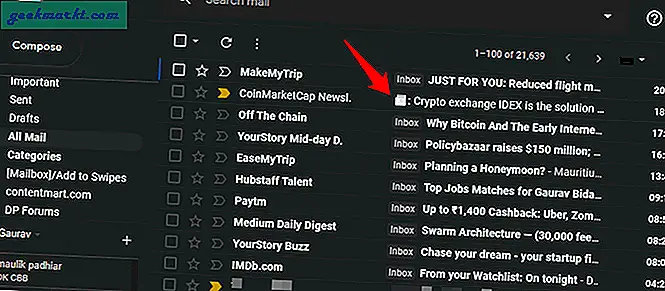
जबकि यह विधि समान रूप से अच्छी तरह से काम करती है, एक समस्या है। क्या होगा यदि ईमेल वास्तव में पुराना है? आप वास्तव में कितनी दूर तक नीचे स्क्रॉल कर सकते हैं और कितनी देर तक? जीमेल में आर्काइव्ड ईमेल खोजने के लिए ऑल मेल एक बेहतर विकल्प है, अगर इसे हाल ही में आर्काइव किया गया था। जैसे कुछ दिन पहले या शायद हफ्ते भी। इससे ज्यादा लंबा कुछ भी जल्दी से एक घर का काम बन सकता है। बहुत कुछ इस बात पर भी निर्भर करेगा कि आप दैनिक आधार पर कितने ईमेल प्राप्त करते हैं।
यह भी पढ़ें: YouTube, Gmail और अन्य Google संपत्तियों से कैसे संपर्क करें
4. जीमेल में संग्रहीत ईमेल को पुनः प्राप्त करने के लिए खोज ऑपरेटर
गूगल सर्च की तरह ही आप जीमेल में भी सर्च ऑपरेटर्स का इस्तेमाल कर सकते हैं। आपको बस कुछ ऐसा करना है जो खोज परिणाम को उस चीज़ तक सीमित कर दे जो आप खोज रहे हैं। संग्रहीत ईमेल। यहां उन सभी खोज ऑपरेटरों की सूची दी गई है जो जीमेल के अंदर काम करते हैं।
यहां एक खोज ऑपरेटर है जो वांछनीय परिणाम देगा।
has:nouserlabels -in:Sent -in:Chat -in:Draft -in:Inbox
हम यहां जो कर रहे हैं वह लेबल वाले सभी ईमेल, भेजे गए, इनबॉक्स, चैट और ड्राफ्ट फ़ोल्डरों में सहेजे गए सभी ईमेल को हटा रहा है और फिर जो बचता है वह ईमेल है जो बस संग्रहीत किया जाता है। जाओ, कोशिश करो।
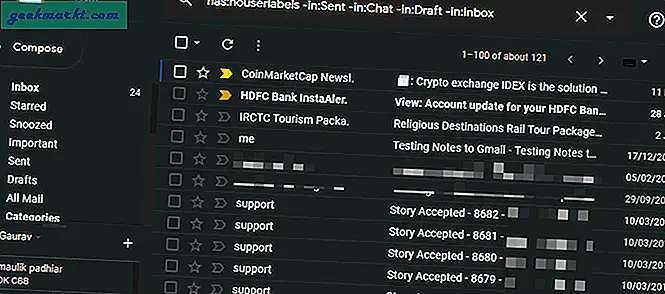
आप देख सकते हैं कि खोज परिणामों में केवल वे ईमेल हैं जो संग्रहीत किए गए थे और उनमें से किसी पर भी कोई लेबल नहीं था। आप जो देख रहे हैं उसके आधार पर आपको परिणामों में और बदलाव करने पड़ सकते हैं। यदि आप उनमें से बहुत से ईमेल देख रहे हैं तो किसी विशेष प्रेषक से ईमेल निकालना पड़ सकता है। आप जितने अधिक परिणाम फ़िल्टर करने में सक्षम होंगे, आपको उतने ही बेहतर खोज परिणाम प्राप्त होंगे।
फिर आप इन ईमेल को वापस इनबॉक्स या अपने पसंदीदा लेबल पर ले जा सकते हैं। उपरोक्त सर्च ऑपरेटर मोबाइल एप में भी काम करेगा। इसे उन्मूलन की प्रक्रिया कहा जाता है, जहां आप उन ईमेल की तलाश करने के बजाय जिन्हें आप देखना चाहते हैं, आप सभी ईमेल की खोज करेंगे और फिर उन ईमेल को समाप्त कर देंगे जिन्हें आप देखना नहीं चाहते हैं। उस ईमेल को छोड़ देना चाहिए, इस मामले में संग्रहीत ईमेल, दृश्यमान।
जीमेल में संग्रहीत ईमेल पुनर्प्राप्त करें
जीमेल में संग्रहीत ईमेल को पुनः प्राप्त करने के कुछ तरीके हैं और आपकी आवश्यकताओं के आधार पर, और जो खोज परिणाम आप देख रहे हैं, आप इनमें से एक या अधिक विधियों के साथ जा सकते हैं। इन तीन विधियों का संयोजन आपके काम आ सकता है। हाल ही में संग्रहीत ईमेल को खोजना आसान है क्योंकि आपको खोज परिणामों में उन्हें खोजने के लिए बहुत अधिक स्क्रॉल करने की आवश्यकता नहीं है। खोज ऑपरेटर परिणामों को और कम कर सकते हैं। एक समाधान खोजने के लिए थोड़ा खेलें जो आपके लिए सबसे अच्छा काम करता है।